عملکرد نوت بوک را در بازی ها افزایش دهید
لپ تاپ، مانند یک دستگاه قابل حمل، دارای مزایای زیادی است. با این حال، بسیاری از لپ تاپ ها نتایج بسیار ناچیز در برنامه های کاربردی و بازی ها را نشان می دهند. اغلب این به دلیل عملکرد ضعیف آهن و افزایش بار در آن است. در این مقاله ما به بررسی نحوه تسریع کار لپ تاپ برای بهبود عملکرد در پروژه های بازی از طریق دستکاری های مختلف با سیستم و سیستم عامل سخت افزاری پرداخته ایم.
محتوا
سرعت بخشیدن به لپ تاپ
افزایش سرعت لپ تاپ در بازیها به دو صورت - کاهش کل بار در سیستم و بهبود عملکرد پردازنده و کارت گرافیک. در هر دو مورد، برنامه های ویژه به کمک ما می آیند. علاوه بر این، برای اورکلاک CPU بایستی به بایوس تبدیل شود.
روش 1: کاهش بار
با کاهش بار در سیستم به معنای توقف موقت خدمات پسزمینه و فرآیندهای است که RAM را گرفته و زمان CPU را می گیرد. برای انجام این کار، از یک نرم افزار خاص استفاده کنید، برای مثال تقویت کننده بازی عاقلانه . این اجازه می دهد تا شما بهینه سازی شبکه و پوسته از سیستم عامل، به طور خودکار خدمات و برنامه های کاربردی استفاده نشده است.
جزئیات بیشتر: چگونه برای سرعت بخشیدن به بازی در یک لپ تاپ و بارگیری سیستم
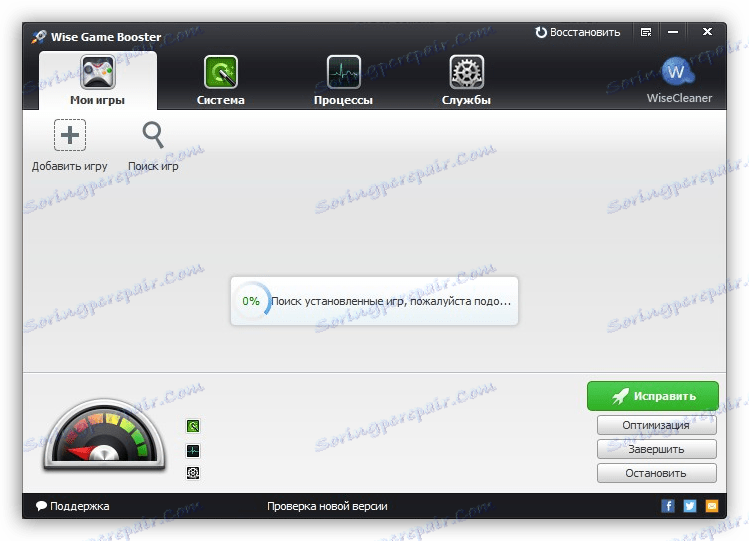
دیگر برنامه های مشابه با قابلیت های مشابه وجود دارد. همه آنها برای کمک به تخصیص منابع سیستم بیشتر به بازی طراحی شده اند.
جزئیات بیشتر:
برنامه های برای سرعت بخشیدن به بازی
برنامه های افزایش FPS در بازی ها
روش 2: پیکربندی درایورها
هنگام نصب یک راننده برای یک کارت گرافیک گسسته، نرم افزار ویژه ای برای تنظیم پارامترهای گرافیکی وارد کامپیوتر می شود. در NVIDIA، این "کنترل پنل" با نام مناسب است، در حالی که در "قرمز" آن است مرکز کنترل Catalyst . نقطه تنظیم این است که کیفیت نمایش صفحه بافت و سایر عناصر را افزایش دهد که بار بر روی GPU را کاهش می دهد. این گزینه مناسب برای کسانی است که بازیگرهای پویا و بازی های اکشن هستند، جایی که سرعت واکنش مهم است، نه زیبایی از مناظر.
جزئیات بیشتر:
تنظیمات بهینه برای بازی های ویدئویی Nvidia
راه اندازی یک کارت گرافیک AMD برای بازی
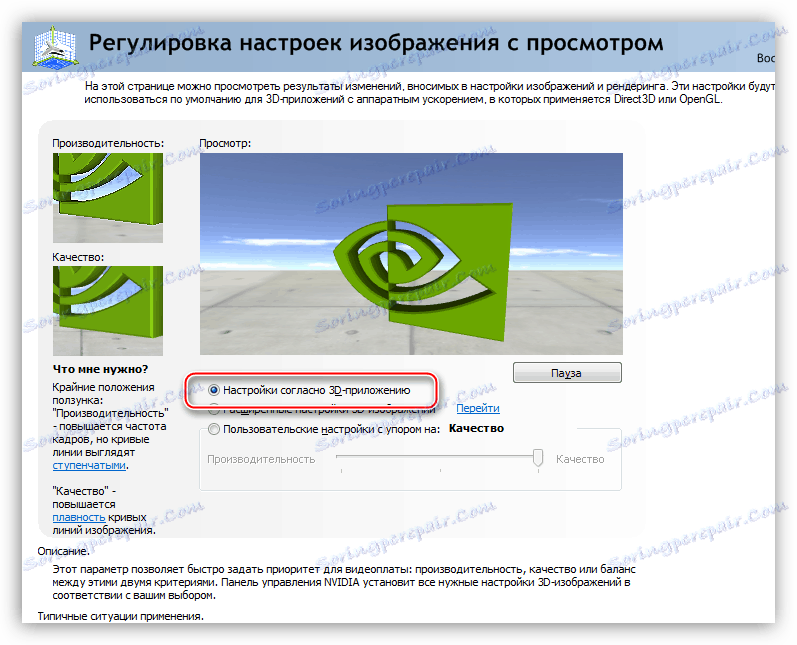
روش 3: اجزای اورکلاکینگ
با اورکلاک کردن، ما به معنی افزایش فرکانس پایه پردازنده مرکزی و گرافیکی، و همچنین حافظه عملیاتی و تصویری است. برای مقابله با این کار برنامه های خاص و تنظیمات BIOS را پشتیبانی می کند.
اورکلاک کارت گرافیک
شما می توانید از پردازنده گرافیکی و حافظه اورکلاک کنید MSI Afterburner . این برنامه به شما امکان افزایش فرکانس، افزایش ولتاژ، تنظیم سرعت چرخش طرفداران سیستم خنک کننده و نظارت بر پارامترهای مختلف را می دهد.
جزئیات بیشتر: دستورالعمل برای استفاده از MSI Afterburner
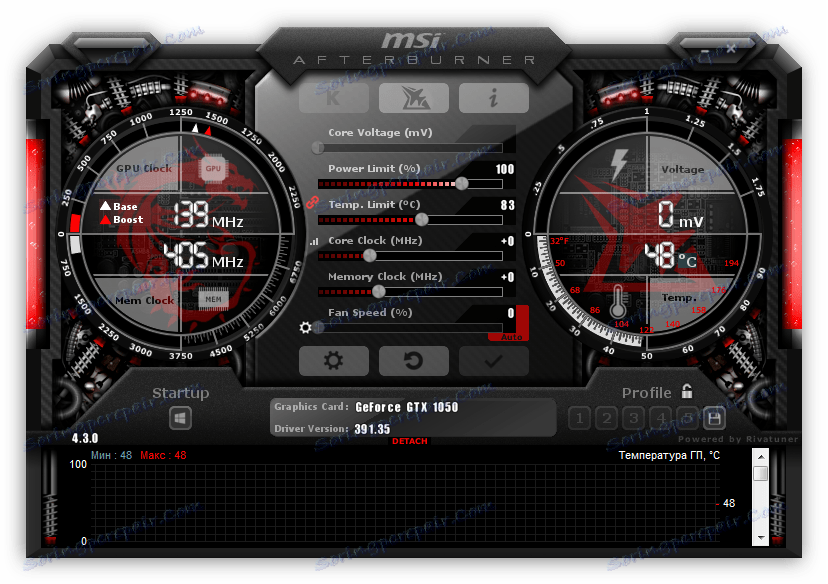
قبل از شروع این روش، شما بایستی خود را با نرم افزار اضافی برای اندازه گیری های مختلف و آزمایش استرس، به عنوان مثال، فورمنک .
همچنین ببینید: نرم افزار برای تست کارت های گرافیکی
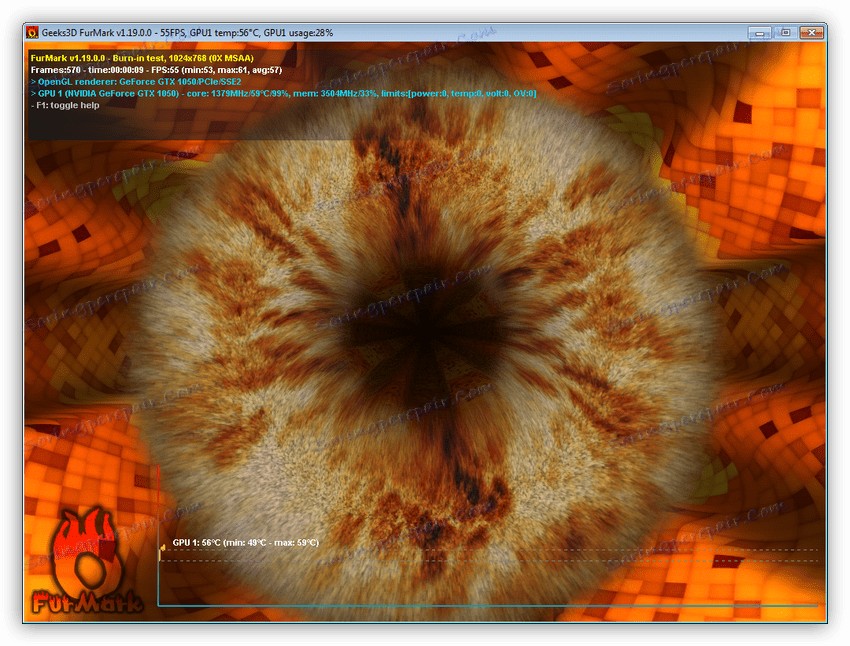
یکی از قوانین اساسی برای اورکلاکینگ، افزایش فرکانس با افزایش 50 مگاهرتز یا کمتر است. این باید برای هر مولفه - پردازنده گرافیکی و حافظه - جداگانه انجام شود. به عبارت دیگر، در ابتدا "GPU" را مورد آزار و اذیت قرار می دهیم، و سپس حافظه تصویری.
جزئیات بیشتر:
اورکلاکینگ NVIDIA GeForce
اورکلاک AMD Radeon
متاسفانه، تمام توصیه های بالا فقط برای کارت های گرافیکی گسسته مناسب هستند. اگر لپ تاپ تنها گرافیک یکپارچه را داشته باشد، احتمالا نمی تواند آن را اورکلاک کند. درست است که نسل جدیدی از شتابدهنده های یکپارچه Vega تحت یک اورکلاکینگ جزئی قرار دارد و اگر دستگاه شما با چنین زیر سیستم گرافیکی مجهز باشد، همه چیز از بین نمی رود.
اورکلاک پردازنده
برای اورکلاک پردازنده، شما می توانید دو راه را انتخاب کنید - افزایش فرکانس پایه ژنراتور ساعت (اتوبوس) و یا افزایش ضریب. در اینجا یک نگرش وجود دارد - چنین عملیاتی باید توسط مادربرد پشتیبانی شود و در مورد یک ضریب عامل که بایستی توسط پردازنده باز شود. CPU را می توان با تنظیم پارامترهای BIOS یا استفاده از برنامه هایی مانند Clockgen و کنترل پردازنده.
جزئیات بیشتر:
افزایش عملکرد پردازنده
اورکلاک پردازنده اینتل Core
پردازنده AMD اورکلاکینگ
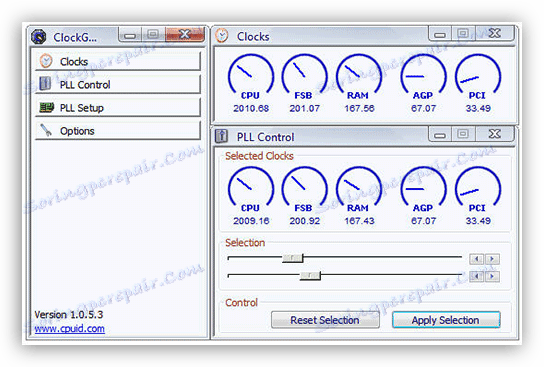
رفع بیش از حد
مهمترین چیز برای یادآوری زمانی که سرعت بخشیدن به اجزای سازنده، افزایش قابل توجهی در تولید گرما است. دمای بالای CPU و GPU می تواند عملکرد سیستم را منفی کند. اگر آستانه انتقادی فراتر رود، فرکانس ها کاهش می یابد و در بعضی موارد یک خاموش شدن اضطراری رخ می دهد. برای اجتناب از این، نباید بیش از حد ارزش ها را در طول اورکلاک کردن "افزایش" دهید و همچنین در افزایش بهره وری سیستم خنک کاری شرکت کنید.
جزئیات بیشتر: ما مشکل را با بیش از حد لپ تاپ حل می کنیم

روش 4: افزایش رم و اضافه کردن SSD
دومین مهمترین علت "ترمز" در بازی، پس از کارت گرافیک و پردازنده، رم کافی نیست. اگر حافظه کمی وجود دارد، پس داده های اضافی به یک زیرسیستم کندتر - دیسک 1 منتقل می شود. این مسئله منجر به مشکل دیگری می شود - با سرعت کم نوشتن و خواندن از دیسک سخت در بازی، فریز های به اصطلاح می توانند رخ دهند - عکس های کوتاه مدت عکس. دو راه برای بهبود وضعیت وجود دارد: افزایش مقدار RAM با اضافه کردن ماژول های حافظه اضافی به سیستم و جایگزینی HDD آهسته با درایو حالت جامد.
جزئیات بیشتر:
نحوه انتخاب RAM
چگونگی نصب RAM به یک کامپیوتر
توصیه برای انتخاب SSD برای یک لپ تاپ
ما SSD را به رایانه یا لپ تاپ متصل می کنیم
تغییر درایو دی وی دی به درایو حالت جامد
نتیجه گیری
اگر شما قاطعانه تصمیم به افزایش عملکرد لپ تاپ خود برای بازی ها کرده اید، می توانید از تمام روش های ذکر شده در بالا یکبار استفاده کنید. این دستگاه بازی قدرتمند را از یک لپ تاپ تولید نخواهد کرد، اما این به استفاده بیشتر از توانایی های آن کمک می کند.